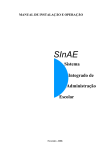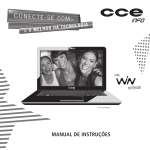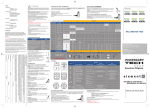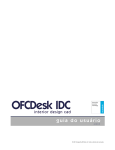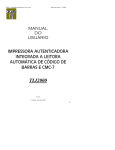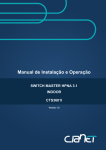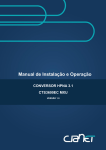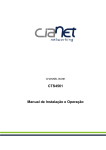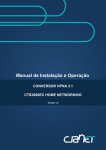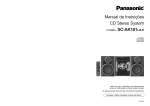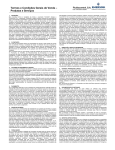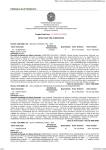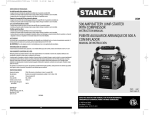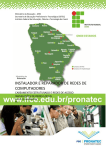Download Switch Ethernet Gerenciável
Transcript
Switch Ethernet Gerenciável CTS2507 Manual de Instalação e Operação CNPJ 74.169.830/0001-83 Todos os direitos reservados. Nenhuma parte desta documentação pode ser reproduzida sob qualquer forma sem a autorização da CIANET. A CIANET reserva o direito para revisão deste documento e alteração do produto fazendo as mudanças em qualquer tempo, sem a obrigação de emitir uma notificação referente à revisão ou alteração. A CIANET agradece a todos os colaboradores que ajudaram na melhoria deste documento, aproveitando as críticas que auxiliam na melhor compreensão e aperfeiçoamento deste produto. Manual Versão 1.3 Publicado em 31 de julho de 2007 ÍNDICE Índice Introdução............................................................................7 Como utilizar este manual......................................................7 Capítulo 1 - Apresentação do Switch CTS2507........8 Características Gerais...............................................8 Vista frontal do Switch CTS2507...........................8 Vista traseira do Switch CTS2507...........................9 Interfaces Ethernet 10/100..............................................10 Gerenciamento SNMP.......................................................10 Arquitetura de rede SNMP.......................................11 Capítulo 2 - Aplicativo de Configuração - CiaView 2507........13 Apresentação............................................................13 Instalação do Aplicativo - CiaView 2507.................................13 Acessando o Switch CTS2507..................................13 Configurando o Switch CTS2507..............................15 Geral.....................................................................15 Portas................................................................16 VLAN........................................................................17 Prioridade de Pacotes..............................................19 Config. Diffserv...........................................................20 Controle de Banda.....................................................22 Capítulo 3 - Instalação do Switch CTS2507.........23 Considerações importantes.................................................23 Fonte de Alimentação..........................................................24 Interface Ethernet 10/100.........................................24 Configurações................................................................24 Função Configura IP..............................................25 Reset de Fábrica.....................................................26 Procedimento de instalação..................................................27 Gerenciamento SNMP.................................................27 Capítulo 4 - Operação do Switch CTS2507......29 Comunicação de Dados....................................................29 Modo Normal (VLAN Desabilitada)......................................29 ModoVLAN 802.1q............................................................29 Modo Port VLAN...............................................................29 Função BRIDGE............................................................30 Controle de Fluxo Back-Pressure.......................................30 Priorização de Pacotes (Suporte a QoS)...........................30 CIANET 5 ÍNDICE Proteção contra Tempestades de Broadcast (Broadcast Storms).................................................30 Configura IP ..................................................................31 Reset de Fábrica.........................................................31 Portas Uplink (Trunking VLAN).............................................32 Capítulo 5 - Aplicação do Switch CTS2507.....33 Apêndice A - LEDs..........................................................35 Apêndice B - Monitorando Problemas............................36 Apêndice C - Pinagem dos Conectores..........................38 Conector RJ45..........................................................38 Conector P4 (Fonte de alimentação)...................................38 Apêndice D - Especificações Técnicas do Switch CTS2507.....39 Apêndice E - Suporte Técnico..................................................40 Serviços Técnicos On-Line.................................................40 Assistência Técnica..............................................................40 Glossário...................................................................41 Garantia - CIANET..................................................................45 6 CIANET INTRODUÇÃO Introdução Neste guia estão contidas as informações necessárias para instalação e operação da Linha de Switches Ethernet CTS2507 Este manual é direcionado para qualquer usuário que deseja utilizar o Switch CTS2507 para conexões com gerenciamento entre redes Ethernet 10/100 Base Tx. Como utilizar este manual A tabela a seguir mostra onde encontrar informações específicas neste manual. Se você está procurando por ... Vá para ... Uma apresentação geral do Switch Ethernet CTS2507 Capítulo 1 Informações sobre o aplicativo de configuração - CiaView 2507 Capítulo 2 Informação sobre como instalar o Switch Ethernet CTS25007 Capítulo 3 Informação sobre operação do Switch Ethernet CTS2507 Capítulo 4 Informação sobre aplicações do Switch Ethernet CTS2507 Capítulo 5 Informação sobre LEDs de sinalização Apêndice A Solução de problemas Apêndice B Descrição da pinagem dos conectores Apêndice C Especificações técnicas do Switch Ethernet CTS2507 Apêndice D Suporte técnico oferecido pela CIANET Apêndice E Obs.: Alguns termos técnicos descritos estão em itálico, e suas definições se encontram no glossário no final deste manual. CIANET 7 APRESENTAÇÃO Capítulo 1 - Apresentação do Switch Ethernet CTS2507 O Switch Ethernet CTS2507 é destinado a aplicações de transmissão de dados através de rede locais LANs baseadas no padrão Ethernet 10/ 100BaseTx, criando redes privativas e com controle de Qualidade de Serviço (QoS). O Switch Ethernet CTS2507 é baseado na tecnologia IEEE 802.3, e gerenciado via SNMP. Utiliza-se para a gerência do mesmo, os softwares Agente SNMP Proxy - CiaProxy 2.3.0, CiaClient 2.3.0 e gerente SNMP CiaView 2507, compatíveis com a plataforma Windows. Os aplicativos de gerenciamento CiaProxy 2.3.0, CiaClient 2.3.0 e CiaView 2507 rodam sobre a plataforma Windows e estão disponíveis no endereço: http://www.cianet.ind.br Exemplos de aplicações do Switch Ethernet CTS2507 são apresentados no Capítulo 5. Características Gerais O Switch Ethernet CTS2507 possui sete interfaces Ethernet 10/100 Base Tx , podendo ter uma ou tres destas interfaces com as funções trunking VLAN (Uplink), Port VLAN, controle de banda e priorização de pacotes (QoS). Vista frontal do Switch Ethernet CTS2507 A figura 1-1 ilustra o painel frontal do Switch CTS2507. No canto superior direito é indicado o modelo, CTS2507. Possui sete pares de leds para indicação de link e velocidade (aceso 100Mbps, apagado 10Mbps), e led de indicação de alimentação (Pwr). A chave 1 do Switch CTS2507 habilita a função Configura IP (consulte o Capítulo 4, Configura IP). 8 CIANET APRESENTAÇÃO 4 1 ON 1 Modelo do Produto 2 LED Power 3 Chaves de Configuração 1 - Configura IP 2 - Reservado 4 Portas Ethernet Link - Conexão Speed - Velocidade de Transmissão 3 2 Figura 1-1: Vista frontal do Switch Ethernet CTS2507 Vista traseira do Switch Ethernet CTS2507 A figura a seguir ilustra o painel traseiro do Switch Ethernet CTS2507. 1 1 Portas Ethernet 2 2 Conector P4 Figura 1-2: Vista traseira do Switch CTS2507 com 7 interfaces Ethernet 100BaseTx CIANET 9 APRESENTAÇÃO Interfaces Ethernet 10/100Base Tx (RJ45) Cada porta Ethernet RJ45 10/100 possibilita um tráfego de dados à taxa máxima de 10 Mbps ou 100 Mbps e em modo Half-Duplex ou FullDuplex. As portas Ethernet RJ45 também são auto MDI/MDIX ou seja, adaptam-se automaticamente à interface da outra extremidade do cabo de rede, possibilitando o uso de qualquer tipo de cabo (normal ou crossover), assim como qualquer tipo de interface remota padrão Ethernet. O comprimento máximo do cabo par trançado categoria 3, 4 ou 5 é de 100m (328ft), entre a interface e o computador ou outro dispositivo de rede. A porta Ethernet 10/100Base Tx do Switch CTS2507 possui características técnicas de alto desempenho. Consulte o Apêndice D (Especificações Técnicas do Produto) deste manual para maiores informações. Gerenciamento SNMP Os Switches CTS2507 podem ser configurados e gerenciados via protocolos SNMP, através dos softwares CiaProxy 2.3.0 (Agente SNMP Proxy), CiaClient 2.3.0 e CiaView 2507 (gerente SNMP), aplicativos compatíveis com a plataforma Windows, disponíveis no endereço www.cianet.ind.br. Principais funções: • Controle de Broadcast storm; • Suporte a VLAN, Trunking VLAN e QoS; • Habilitação e desabilitação individual das interfaces Ethernet; • Controle de banda em cada porta Ethernet com velocidades segundo a tabela a seguir: 10 CIANET APRESENTAÇÃO Arquitetura de rede SNMP Na figura 1-4 é apresentada a arquitetura de rede básica para o gerenciamento SNMP dos Switches CTS2507. São apresentados: • Switches CTS2507 (configurados com um endereço IP da sub-rede do roteador ou endereço IP válido); • Roteadores com a função NAPT (Network Address Port Translation) para acessar o endereço IP do Switch associado a uma porta UDP; • Plataforma de Gerenciamento SNMP. Exemplo: HP OpenView, Tivolli, e/ou software de gerenciamento da Cianet para os Switches - CiaView 2507, que roda sobre a plataforma Windows; • Agente SNMP Proxy - CiaProxy 2.3.0 - Software que roda sobre plataforma Windows e CiaClient2.3.0 para acesso local ou remoto ao CiaProxy 2.3.0; • Rede WAN. Interconecta os Roteadores, plataforma de gerenciamento SNMP (opcional - CiaView 2507) e o Agente SNMP Proxy (obrigatório - CiaProxy 2.3.0); CIANET 11 APRESENTAÇÃO Figura 1-4: Arquitetura de rede SNMP - CTS2507 O Agente SNMP Proxy - CiaProxy 2.3.0 - concentra as informações dos Switches CTS2507, de modo que para o Gerente SNMP requisitar alguma informação do CTS2507, o faz via Agente SNMP Proxy. O Agente SNMP Proxy coleta tais informações dos Switches CTS2507 e responde ao gerente SNMP. O cadastro,organização hierárquica e o monitoramento dos Switches são feitos via CiaClient 2.3.0. 12 CIANET CiaView 2507 Capítulo 2 - Aplicativo de Configuração - CiaView 2507 Apresentação Este capítulo apresenta o aplicativo CiaView 2507, utilizado para configuração e teste na instalação do Switch CTS2507, incluindo procedimentos para acessar e configurar o Switch localmente através de um computador portátil. Para maiores informações a respeito do software, consulte o Help que acompanha o aplicativo, ou ainda, entre em contato com o nosso suporte pelo email [email protected], ou pelo telefone (48) 21060121. Para maiores informações, consulte o Apêndice F deste manual. Instalação do Aplicativo - CiaView 2507 O aplicativo CiaView 2507 encontra-se em um arquivo executável de nome ciaview2507.exe, que roda sobre o sistema operacional Windows 98 ou superior. Este arquivo está disponível gratuitamente no endereço: http://www.cianet.ind.br Para instalar, basta copiar o arquivo ciaview2507.exe em um diretório qualquer do computador. Acessando o Switch CTS2507 Usando um cabo padrão Ethernet para conexão entre a placa de rede do computador (onde está instalado o CiaView 2507) e a Interface Ethernet do Switch CTS2507, ou usando um cabo padrão Ethernet para conexão do computador a porta livre do Hub/Switch Ethernet no qual o Switch CTS2507 está conectado. Veja passo a passo como acessar pela primeira vez o Switch CTS2507 via aplicativo CiaView 2507: • Configurar o computador para operar na faixa de IP 192.168.0.xxx; • Conectar o cabo padrão Ethernet entre o computador e o Switch, ou entre o computador e uma porta livre do Hub/Switch Ethernet no qual o CTS2507 está conectado; • Verificar se o led indicador de Link (painel frontal) está aceso, bem CIANET 13 CiaView 2507 como Link Ethernet na placa de rede do computador. Caso não, verificar mal contato no cabo Ethernet e/ou reinicialize o Switch CTS2507; • Com a conexão Ethernet OK, clicar duas vezes no ícone do CiaView 2507 no diretório que ele se encontra, e informar o endereço IP do Switch CTS2507 (valor de fábrica 192.168.0.132). Veja a figura abaixo: Figura 2-1: Entrada do endereço IP Caso o endereço IP não corresponda ao endereço do Switch ou houver problemas com o cabo Ethernet, aparecerá a seguinte tela: Figura 2-2: Problema de acesso ao Switch CTS2507 • Após inserido o endereço IP correto, o aplicativo apresentará grafi- camente o painel dianteiro do Switch, permitindo determinar em tempo real o estado funcional das portas do equipamento. Veja a figura à seguir: 14 CIANET CiaView 2507 Figura 2-3: Apresentação gráfica do painel frontal do CTS2507 Configurando o Switch CTS2507 Para configurar o Switch CTS2507, entre no menu Exibir / Variáveis (tecla de atalho F9). Quando o Switch é acessado pela primeira vez, é apresentada a tela conforme figura a seguir: Figura 2-4: Tela de configuração do Switch CTS2507 A seguir são apresentadas as funções dos botões de comando desta janela: • OK: Aplica as cofigurações feitas e fecha a janela. CIANET 15 CiaView 2507 • Aplicar: Aplica as configurações feitas sem fechar a janela. • Atualizar: Atualiza a tela com os valores dos campos atuais do Switch. • Cancelar: Fecha a janela. O campo Endereço IP é usado para alterar o endereço IP do Switch. Para configurar as portas do Switch CTS2507, basta clicar na aba superior (Portas) da tela apresentada na figura 2-5, e será visualizada a seguinte janela: Figura 2-5: Tela de configuração das portas A seguir a descrição dos campos: • Descartar pacotes quando ocorrerem colisões excessivas: Permite habilitar ou não esta função. • Excluir pacotes multicast da proteção contra Broadcast :Per- mite habilitar ou não esta função (o switch responderá de acordo com a porcentagem máxima setada na opção Taxa de proteção contra Tempestades de Broadcasts). 16 CIANET CiaView 2507 • Portas Uplink: Permite a passagem de pacotes de todas as VLANs na(s) porta(s), ou seja, habilitar a função Trunking na porta 1 ou nas portas 1, 2 e 3. • Taxa de Proteção Contra Tempestades de Broadcast (Broadcast storm): Permite configurar de 1 a 25% a taxa de proteção máxima contra tempestades de broadcasts. • Porta (Somente Leitura): Identifica a respectiva porta do Switch. • Estado : Indica o estado operacional da porta, permitindo habilitar ou desabilitar o tráfego de dados. • Link (Leitura): Indica a presença de conexão com outro(s) equipamento(s) . São dois estados, Ausente ou Presente: • Ausente: Não há equipamentos conectados • Presente: Há equipamentos conectados • Modo de Operação: Este campo indica o modo de operação da porta, podendo ser Auto MDI/MDIX (permite o uso de cabos normais ou crossover), MDI (cabo normal) e MDIX (cabo crossover). • Tipo de Mídia: Permite habilitar o Tipo de mídia, possui modo Au- tomático (Auto_Config) , 100 Base TX, 100 Base TX Full Duplex, 100 Base T e 100 Base T Full Duplex. Para maiores informações sobre o comportamento dos LEDs consulte o Apêndice A. • Proteção Contra Tempestades de Broadcast: Permite habilitar esta função para a respectiva porta, esta, permitindo passagem de pacotes broadcasts até atingirem a porcentagem máxima setada na opção Taxa de proteção contra Tempestades de Broadcasts. Para configurar as opções de VLAN do Switch CTS2507 clique na aba VLAN, e aparecerá a tela a seguir: CIANET 17 CiaView 2507 Figura 2-6: Tela de configuração da VLAN • Gerência: Permite habilitar ou não uma VLAN para acesso à Gerência. - VLAN Id: Habilita a VLAN da Gerência (de 1 à 4094). - VLAN Pri: Configura qual será a prioridade dos pacotes endere- çados à gerência. • VLAN: - Desabilitada: Sem configuração de VLAN; - 802.1q: Habilita esta função para cada porta (exceto uplink), liberando também a configuração do campo VLAN de Passagem possibilitando definir qual porta permitirá a passagem de pacotes de determinada VLAN. - Port VLAN: Isola a comunicação entre todas as portas (apenas a porta 1 será uplink); • VLAN de Passagem: Permite selecionar até 9 VLANs diferentes para trafegar através das portas Ethernet 10/100 Base Tx. Caso as portas 1, 2 e 3 estiverem habilitadas como uplink, as configurações de VLAN para estas portas não serão válidas. 18 CIANET CiaView 2507 A próxima Aba é a Prioridade de Pacotes, será visualizada uma tela como esta a seguir: Figura 2-7: Tela de configuração da Prioridade de Pacotes Há 3 possibilidades de configuração de prioridade de pacotes, sendo que apenas um tipo de configuração poderá ser definido por porta. São elas: 1- Esquema de Priorização Baseado em DiffServ - o switch CTS2507 priorizará pacotes de acordo com a configuração definida na tela “Config. Diffserv”. 2- Esquema de Priorização Baseado em 802.1p -o switch CTS2507 priorizará pacotes de acordo com a configuração definida no menu “Limiar de Prioridade 802.1p”. 3- Prioridade de Porta - o switch CTS2507 priorizará pacotes de acordo com a configuração definida no menu “Transmitir os Pacotes de Alta Prioridade”. A seguir a descrição dos campos: • Porta (Somente Leitura): Identifica a respectiva porta do Switch. CIANET 19 CiaView 2507 • Hab. Priorização: Habilita a respectiva porta para a definição de prioridade de pacotes. • Esquema de Priorização Baseado em DiffServ: Permite a confi- guração de prioridade de pacotes da porta segundo a configuração da aba Config. DiffServ. • Esquema de Priorização Baseado em 802.1p: Permite a confi- guração de prioridade de pacotes da porta baseado no valor setado no campo “Limiar de Prioridade 802.1p” (o valor abaixo do setado será considerado de baixa prioridade, o que estiver acima, de maior prioridade). • Limiar de Prioridade 802.1p: Define o limiar a partir do qual um pacote passa a ser definido como alta prioridade. • Prioridade de Porta: Permite a configuração de prioridade de pa- cotes da porta baseado na opção selecionada no campo “Transmitir os pacotes de Alta Prioridade”. • Transmitir os pacotes de Alta Prioridade:Seleciona como os pacotes de alta prioridade serão transmitidos. Pode ser de 4 formas: • Com prioridade total - Os pacotes de baixa prioridade serão transmitidos somente quando não houverem pacotes de alta prioridade. • Numa Relação de 10/1 - Serão transmitidos dez pacotes de alta prioridade para cada pacote de baixa prioridade. • Numa Relação de 5/1 - Serão transmitido cinco pacotes de alta prioridade para cada pacote de baixa prioridade. • Numa Relação de 2/1 - Serão transmitidos dois pacotes de alta prioridade para cada pacote de baixa prioridade. Diffserv, 802.1p e prioridade por porta podem ser habilitados ao mesmo tempo. O resultado de um OU entre 802.1p e Diffserv sobreescreve a prioridade por porta. Caso seja habilitada em alguma porta a prioridade de pacotes por DiffServ observe a tela a seguir: 20 CIANET CiaView 2507 Figura 2-8: Tela de configuração da Prioridade de Pacotes De acordo com o Datagrama de tipo de serviço e precedência, há a possibilidade de definir qual tipo de pacote terá a prioridade no envio. Tabela 2-1: Datagrama de tipo de serviço e precedência Com os 3 bits para o campo Precedência IP têm-se as seguintes configurações e funções: 0 - routine: estabelece a precedência rotina; 1 - priority: estabelece a precedência prioridade; 2 - immediate: estabelece a precedência imediata; 3 - flash: estabelece a precedência flash; 4 - flash-override: estabelece a precedência flash-override; 5 - critical: estabelece a precedência crítica; 6 - internet: estabelece a precedência internetwork control; 7 - network: estabelece a precedência controle de rede. CIANET 21 CiaView 2507 Quanto maior o nível de classificação do quadro, maior será a prioridade no tratamento e alocação de recursos da rede. Os níveis 6 e 7 são reservados para as aplicações de controle e gerência da rede. O bit D solicita um baixo Delay. O bit T solicita um alto Troughput O bit R solicita alta confiabilidade Com base nestas informações pode-se definir a prioridade de pacotes em determinada porta. Na aba controle de banda há a possibilidade de definir as velocidades de entrada e saída de cada porta Ethernet. Veja a figura 2-9: Figura 2-9: Datagrama de tipo de serviço e precedência • Controle de Fluxo: Habilita ou desabilita o controle de fluxo para pacotes de alta e baixa prioridade da respectiva porta. • Taxa Rx: Velocidade de Recebimento de pacotes de alta e baixa prioridade da respectiva porta. • Taxa Tx: Velocidade de Transmissão de pacotes de alta e baixa prioridade da respectiva porta. 22 CIANET INSTALAÇÃO Capítulo 3 - Instalação do Switch CTS2507 Após retirar o equipamento da embalagem, faça uma inspeção de integridade para verificar possíveis danos decorrentes do transporte e conteúdo da embalagem. A embalagem deverá conter: • 01 Switch CTS2507; • 01 fonte de alimentação com cabo; • 01 manual de instalação e operação; • 01 jumper que acompnha este manual. Caso seja detectado qualquer ausência ou dano notifique seu fornecedor. O Switch CTS2507 foi projetado para instalação Free Standing (montagem sem fixação ou de mesa). Considerações importantes Antes de instalar o Switch CTS2507, verificar: • Se você está informado quanto às regras referentes ao alcance máximo de conexão (Cap1 Interfaces Ethernet ); • Se o Switch CTS2507 está acessível aos cabos que serão conectados ao mesmo; • Se os cabos estão distantes de: • Fontes geradoras de ruído elétrico, tais como: rádios, transmissores e amplificadores; • Linhas de alimentação AC (110/220); • Água ou umidade; • Se nenhum objeto está colocado sobre o Switch CTS2507; • Se a rede de energia AC, na qual será ligado o Switch, possui aterramento (é fundamental para maior segurança do equipamento e do usuário). CIANET 23 INSTALAÇÃO Fonte de Alimentação O Switch CTS2507 é acompanhado de uma fonte de alimentação que se ajusta automaticamente à tensão da rede AC 110 Volts ou 220 Volts. A tensão de saída é de +5 Volts contínua com corrente máxima de 1A. A fonte de alimentação é conectada ao Switch CTS2507 através do conector tipo P4. Veja a pinagem do conetor no Apêndice C - Conector P4 (Fonte de alimentação). Interface Ethernet 10/100BaseTx As interfaces Ethernet 10/100 utilizam RJ45 do tipo AUTO MDI/MDIX destinados à conexão em uma porta do tipo MDIX ou MDI. As interfaces Ethernet 10/100 permitem a utilização de cabos blindados ou não blindados. As interfaces Ethernet 10/100 foram projetados para a inserção de conectores RJ45 4 pares e conexão de redes padrão 10BaseT ou 100BaseT. Configurações Todo o estado operacional do CTS2507 pode ser configurado através de gerenciamento, incluindo o estado de cada porta, controle de banda por porta, priorização de pacotes e VLANs. Seguindo o padrão dos equipamentos CIANET, o Switch CTS2507 apresenta a alternativa de configuração do seu endereço IP através de comando PING. No Switch CTS2507, a configuração de IP pode ser feita por meio da chave disposta no painel frontal do produto. Veja no capítulo 4. A chave de configuração de IP só poderá ser alterada quando o Switch CTS2507 estiver desligado. Os aplicativos de gerenciamento do Switch CTS2507 rodam sobre a plataforma Windows. Estão disponíveis no site: www.cianet.ind.br 24 CIANET INSTALAÇÃO Função Configura IP A ativação ou desativação da função Configura IP é feita através da chave 1. Veja a tabela 3-1 a seguir: Tabela 3-1: Função Configura IP O Switch CTS2507 é pré-configurado com o endereço IP 192.168.0.132. Maiores informações sobre a função Configura IP, ver capítulo 4, seção Configura IP. CIANET 25 INSTALAÇÃO Reset de Fábrica O Switch CTS2507 permite reestabelecer a configuração default através do circuito JP1 localizado na parte interior do mesmo. A figura 3-2 mostra a localização do jumper: Circuito Tabela 3-2: Função Reset de Fábrica Para informações sobre a função do Reset de Fábrica veja o capítulo 4. Figura 3-1: Localização do circuito JP1 26 CIANET INSTALAÇÃO Procedimento de instalação A instalação do Switch CTS2507 é relativamente simples e rápida, porém o usuário deve estar atento às considerações importantes citadas anteriormente. 1.Ligue o cabo da fonte de alimentação ao Switch CTS2507 através do conector P4; 2.Ligue a fonte de alimentação na tomada de energia AC; 3. Conecte os cabos Ethernet com conectores (RJ45) nas respectivas interfaces. Veja as especificações dos conectores no apêndice C e apêndice E; 4.Verifique se o Switch CTS2507 está operando normalmente checando os estados dos LEDs (ver tabela de LEDs - Apêndice A). Para maiores detalhes da operação dos Switches, ver o capítulo 4 (Operação do Switch CTS2507); 5.Para mudar o endereço IP setado de fábrica, siga o procedimento de configuração do IP no capítulo 4 (Operação do Switch CTS2507), seção Configura IP ou instale no PC com IP na faixa 192.168.0.xxx e sistema operacional Windows o gerente SNMP - CiaView 2507. Gerenciamento SNMP A instalação do gerenciamento SNMP para os Switches CTS2507 é relativamente simples e rápida. O sistema é baseado em aplicativos que rodam sobre a plataforma Windows e necessitam dos seguintes requisitos técnicos: • Processador PENTIUM 100MHz ou superior; • Sistema operacional Microsoft Windows 98 ou superior; • Mínimo de 8Mb de memória RAM; • Espaço livre mínimo de 5MB no Disco Rígido. Basicamente são necessários dez passos para executar o gerenciamento: 1.Acessar o Site www.cianet.ind.br e fazer o download do arquivo de instalação; 2.Salvar este arquivo em um diretório exclusivo; CIANET 27 INSTALAÇÃO 3.Executar o arquivo salvo, extraindo seu conteúdo no diretório C:\Arquivos de Programas\ciaProxy; 4.Setar o endereço IP do computador em 192.168.0.130; 5.Conectar o computador ao Switch CTS2507 (ligado) via porta Ethernet; 6.Rodar o aplicativo versão 2.3.0, CiaProxy.exe; 7.Entrar com senha: cianet e login: admin e o mesmo endereço IP do computador que roda o CiaProxy 2.3.0; 8.Executar o aplicativo CiaClient.exe versão 2.3.0 ; 9.Entrar com senha: cianet e login: admin; 10.Via CiaClient 2.3.0, adicionar o Switch CTS2507, Mapa e gerenciar o equipamento via o aplicativo CiaView 2507, podendo inclusive alterar o IP do Switch CTS2507 do valor de fábrica para outro de sua escolha. Dúvidas sobre operação e instalação do gerenciamento do gerenciamento podem ser sanadas pelo e-mail: [email protected] 28 CIANET OPERAÇÃO Capítulo 4 - Operação do Switch CTS2507 Quando o Switch CTS2507 for ligado, o usuário verificará que o LED de energia (Pwr) se acenderá. A partir deste momento o Switch CTS2507 irá iniciar o processo para estabelecer o link digital nas interfaces Ethernet. No momento em que o led Link acender, o link digital será estabelecido e o Switch CTS2507 estará pronto para transmitir dados. Comunicação de Dados As interfaces Ethernet do Switch CTS2507 são do tipo Auto Config (10/100 Base T e Tx, Half e Full Duplex) com taxa de transmissão de dados máxima de 100 Mbps. Na comunicação de dados entre as interfaces no modo de operação de 100Mbps , os LEDs Speed das mesmas deverão permanecer acesas, caso estejam apagados, isso indica que a velocidade é de 10Mbps. Para maiores informações, consulte o Apêndice A - LEDs. Para ocorrer a comunicação entre as portas Ethernet no modo de operação VLAN ou entre as portas Ethernet com uma das portas de uplink, a respectiva porta deve estar com o LED Link/Act aceso. Modo Normal (VLAN desabilitada) No modo de operação Normal as portas podem se comunicar-se diretamente, isto é, os computadores interligados na rede ligada a qualquer uma das portas podem ser acessados diretamente através das demais redes ligadas às demais portas do Switch CTS2507. Modo VLAN 802.1q No modo VLAN, para um pacote de uma porta chegar a uma outra porta que não esteja configurada como uplink, deverá estar associada ao mesmo ID de VLAN, caso contrário estarão virtualmente isoladas. Modo Port VLAN No modo port VLAN as portas Ethernet do Switch CTS2507 não se comunicam diretamente, a comunicação de dados entre as mesmas só ocorre através das interfaces uplink. Desta forma cada porta se torna uma (VPN) rede virtual e privada. Este modo é útil quando se deseja isolar as redes ligadas às demais portas Ethernet. Exemplo: Um computador ligado a porta Eth 4, não “enxerga” outro ligado a porta Eth 5. No entanto, um computador conectado pela interface Eth1 pode acessar qualquer computador ligado a qualquer outra porta Ethernet do Switch CTS2507 e viceversa. Veja Capítulo 5 Aplicações do Switch CTS2507). CIANET 29 OPERAÇÃO Função BRIDGE O Switch CTS2507 faz o roteamento a nível da camada 2 de rede com as seguintes características: o Switch CTS2507 aprende automaticamente os endereços MAC de todos os computadores pertencentes à rede local, respectivos a cada que está conectado. Quando ele receber um pacote de dados em uma determinada porta Ethernet, cujo endereço destino pertença a um computador localizado na mesma porta, o pacote é descartado. Caso contrário, ele transmite o pacote para outra porta Ethernet que contém o endereço destino do computador. O Switch CTS2507 armazena até 1024 (1k) endereços MAC. Controle de Fluxo Back-Pressure O sistema de controle de fluxo Back-Pressure é usado para o controle de congestionamento na rede. O congestionamento é causado quando um ou mais dispositivos enviam pacotes para um mesmo destinatário. Se uma porta do Switch CTS2507 estiver congestionada, isto é, estiver recebendo mais pacotes do que realmente pode processar, então a mesma inibe a transmissão enviando um sinal de inibição da porta. Este sinal ficará ativo o tempo necessário para que a porta possa processar os pacotes recebidos e então após liberar novos pacotes. Desta forma é garantido que nenhum pacote Ethernet seja perdido, aumentando o desempenho da rede. Priorização de Pacotes (Suporte a QoS) O Switch CTS2507 possibilita 3 possibilidades para a priorização de pacotes. Baseado em DiffServ (IP), 802.1p ou por porta de recepção. Com a definição de prioridade de pacotes, há a possibilidade de divisão das filas de transmissão e recepção em duas filas para alta e baixa prioridades, com controle de banda independente para cada fila. Com estas funções ativas o CTS2507 melhora o desempenho da rede, aumentando a qualidade de um determinado tipo de serviço. 30 CIANET OPERAÇÃO Proteção contra Tempestades de Broadcast (Broadcast Storms) Habilitando a proteção contra tempestades de broadcast evita haja um congestionamento na rede devido a algum determinado erro. Esta função permite definir valores percentuais (de 1 a 25) de proteção contra tempestades de broadcast em cada porta Ethernet, podendo ou não incluir pacotes multicast neste tipo de proteção. Configura IP O Switch CTS2507 é fornecido de fábrica com o endereço IP 192.168.0.132. Para mudar o endereço IP usando esta função, deve-se adotar os seguintes procedimentos: 1.Desligar o Switch CTS2507; 2.Colocar a micro chave 1 do equipamento na posição ON; 3.Conectar um único micro ao Switch CTS2507 via porta Ethernet; 4.Rodar o seguinte comando: PING xxx.yyy.zzz.www -t. O IP xxx.yyy.zzz.www será o novo endereço IP; 5.Ligar o Switch CTS2507; 6.Esperar por um tempo de 30 segundos para que ele responda ao comando indicando o seu novo IP; 7.Colocar a micro chave 1 na posição OFF; 8.Desligar e religar o Switch CTS2507. Para computadores com sistemas operacionais Windows XP, 2000 e NT, conecte o mesmo ao Switch através de um Hub ou Switch Ethernet para executar a função configura IP. Reset de Fábrica O Switch CTS2507 é fornecido de fábrica com a configuração padrão: • Endereço IP - 192.168.0.132 CIANET 31 OPERAÇÃO • VLAN - Desabilitada • Portas Ethernet - Habilitadas • Velocidade nas portas - 100Mbps • Priorização nas Portas - Desabilitadas • Broadcast Storm - Desabilitado Esta configuração pode ser restabelecida executando o Reset de Fábrica. O procedimento para execução do Reset de Fábrica é feito da seguinte forma: 1.Desligar o Switch CTS2507; 2.Remover os parafusos laterais usando chave philips; 3.Fechar o circuito JP1 com o jumper que acompanha esse manual; 4.Ligar e desligar novamente o Switch CTS2507; 5.Abrir o circuito JP1 retirando o jumper; 6.Fechar a tampa do Switch CTS2507; 7.Ligar o Switch CTS2507; A localização do circuito JP1 encontra-se no capítulo 3, figura 3-1. Portas Uplink (Trunking VLAN) As portas 1, 2 e 3 do Switch CTS2507 permitem a habilitação da função trunking, permitindo a passagem de pacotes de todas VLANs, no entanto há a somente duas opções de configuração: • Porta 1; • Portas 1, 2 e 3. Para maiores informações consulte o Capítulo 2 - Aplicativo de Configuração - CiaView 2507, na seção Configurando o Switch CTS2507. No modo Port VLAN só funcionará a porta 1 como uplink, independentemente da configuralçao da tela Portas 32 CIANET APLICAÇÕES Capítulo 5 - Aplicações do Switch CTS2507 Na maioria das as aplicações o Switch CTS2507 é usado para interligar redes a grandes distâncias. Há a possibilidade de diversas aplicações, no entanto seguem dois exemplos genéricos. Exemplo 1 Figura 5-1: Uso de um Switch CTS2507 com 1 uplink A figura 5-1 ilustra o uso de um Switch CTS2507. O Switch CTS2501 possui uma interface Ethernet de 100 Mbps oferecendo serviços de rede para seis clientes. Em caso de necessidade de privacidade no acesso às demais redes/ máquinas, configure o Switch CTS2507 no modo de operação Port VLAN. Veja no Capítulo 2 seção - Configurando o Switch CTS2507. CIANET 33 APLICAÇÕES Exemplo 2 VLAN 1,2,3,4 VLAN 3,4 VLAN 1,2 1 4 2 3 Uplinks 1, 2 e 3 1 4 2 VLAN 1 VLAN 2 3 VLAN 3 VLAN 4 Figura 5-2: Uso de um Switch CTS2507 com 3 uplinks O Switch CTS2507 além de permitir o cascateamento entre mais dois switches CTS2507, também permite o uso do protocolo IEEE 802.1q que permite a criação de VLANs, neste exemplo os uplinks permitem a passagem de todas as VLANs, porém nas demais portas passam somente pacotes das VLANs habilitadas nas portas e/ou no campo VLAN de Passagem. Consulte o Capítulo 2 - Aplicativo de configuração - CiaView 2507 34 CIANET APÊNDICE A Apêndice A - LEDs LED Cor Estado Indicação Pwr Vermelho Aceso Switch ligado Apagado Switch desligado Speed Amarelo Aceso com A (software) Conexão automática* Aceso** Conexão a 100Mbps Apagado Conexão a 10Mbps Aceso Presença do link na porta Apagado Ausência do link na porta Piscando Indicação de atividade Link Verde * A velocidade dependerá da interface da outra extremidade; **Se estiver setado no software de gerência como 100Mbps (diferente de auto config), o LED permanecerá aceso independentemente de estar conectada fisicamente ou não. CIANET 35 APÊNDICE B Apêndice B - Monitorando Problemas Nesta seção serão descritos alguns dos eventuais problemas que poderão ser evitados seguindo as sugestões abaixo. Problema: LED Pwr não acende: Possíveis soluções: Verifique: • Se o conector de alimentação da fonte de alimentação externa está firmemente conectada à rede AC; • Se o cabo de alimentação da fonte de alimentação externa está firmemente conectada ao Switch CTS2507 através do conector P4; Problema: O Switch CTS2507 está ligado, e o cabo está conectado a uma das interfaces Ethernet sendo que o LED de link não acende: Possíveis soluções: Verifique: • Se o conector RJ45 respectivo a interface está devidamente conectado ao Switch CTS2507; • Se a interface na outra extremidade está devidamente conectada; • Se Cabo não está rompido; • Se foi ultrapassado a distância especificada de cabo (Consulte o Capítulo 1- Interfaces Ethernet; Problema: Ambas interfaces Ethernet do Switch CTS2507 estão conectadas e ligadas corretamente às interfaces da outra extremidade, os respectivos LEDs estão acessos, mas não trafega pacote de dados diretamente entre as duas interfaces . Possível solução: Verifique: • Se o Switch CTS2507 está configurado no modo Normal, caso con- trário no modo VLAN, as portas do Switch CTS2507 estarão isoladas entre si, não permitindo a transmissão de pacote de dados diretamente entre as mesmas. 36 CIANET APÊNDICE B Problema: O cabo de rede está conectado, LED de LAN (painel frontal) está acesso, mas o Switch CTS2507 não responde ao comando de PING: Possíveis soluções: • Verifique se o Switch CTS2507 está com o endereço IP de fábrica 192.168.0.132; • Caso não, Gerencie o Switch CTS2507 (Veja como no Capítulo 3, seção Gerenciamento SNMP) e faça a procura do equipamento via os comandos: Adicionar e após SCAN no aplicativo CiaClient 2.3.0; • Outra solução, configure o IP do Switch CTS2507 seguindo o procedimento no Capítulo 3 seção Configura IP. Problema: Sempre que o CTS2507 é reiniciado, retorna automáticamente as configurações default. Possíveis soluções: • Verifique se o Reset de Fábrica está desabilitado. Se sim desabilite o jumper da função (Capítulo 3 seção Reset de Fábrica). CIANET 37 APÊNDICE C Apêndice C - Pinagem dos conectores Conector RJ45 O conector RJ45 macho segue o padrão 10/100 BaseTx. O Switch CTS2507 é Autosensing e Auto MDI/MDIX, portanto, podem ser usados tanto cabos cross, quanto cabos normais. Conector P4 (Fonte de alimentação) O receptáculo para o conector P4 é do tipo com pino central de 2,5 mm de diâmetro. Use um conector P4 fêmea com positivo +5V interno. 38 CIANET APÊNDICE D Apêndice D - Especificações Técnicas do Switch Gerenciável CTS2507 Interface Ethernet Padrões Transmissão Alcance máximo Conector LEDs indicadores Características Gerais Filtros Priorização de Pacotes Ethernet 10/100BaseTx IEEE 802.3 10/100 Mbps auto-sensing Half-Duplex 100m sobre cabo categoria 3, 4 e 5 RJ45 Link, atividade e velocidade Endereços MAC Proteção contra Broadcast Storm Baseado em DiffServ 802.1p Por porta de Recepção Back-Pressure Normal VLAN 802.1q, Port VLAN 1K (1024) endereços Dimensões Físicas Comprimento Largura Altura Peso 166 mm 92 mm 29 mm 640 g Requerimentos do ambiente Temperatura de operação Temperatura de armazenamento Umidade de operação 0oC à 50oC (32oF-122oF) -25oC à 70oC (14oF-158oF) 10% à 95% (relativa não condensada) Fonte de Alimentação Tensão de operação +5 VDC Controle de Fluxo Modos de Operação CIANET 1A 39 APÊNDICE E Apêndice E - Suporte Técnico A CIANET disponibiliza aos usuários suporte técnico completo de sua linha de produtos. O suporte também poderá ser feito pelos emails: [email protected] ou pelo telefone: (48) 2106 0121 Serviços Técnicos On-Line A CIANET disponibiliza aos usuários suporte técnico completo de sua linha de produtos. O suporte gratuito pode ser feito através dos meios: • Telefone: (48) 2106 0121 • Email : [email protected] • Chat : www.cianet.ind.br Assistência Técnica A manutenção dos equipamentos é feita diretamente pela própria CIANET. Voce pode tirar dúvidas sobre os procedimentos de manutenção e também entrar em contato com a assistência técnica pelos telefones (48) 2106 0121. 40 CIANET GLOSSÁRIO Glossário 10BASE-T É a especificação do IEEE 802.3 para Ethernet sobre cabo Par Trançado a taxa de 10 Mbps. 100BASE-T É a especificação do IEEE 802.3u para Ethernet sobre cabo Par Trançado a taxa de 100 Mbps. 100 BASE FX Especificação para denominar o tipo de porta uplink que utiliza fibra óptica 802.1Q Redes Locais IEEE 802 (LANs) de todos os tipos podem ser interligadas com Bridges MAC, como especificadas na ISO/IEC 15802-3. Este padrão define a operação de Bridges VLAN que permitem a definição, operação e administração de topologias de VLAN dentro da infraestrutura de Bridges. 802.1P O 802.1p especifica um mecanismo para indicar a prioridade baseado em um campo de priorização já existente, ou incluido pelo 802.1Q. Através desse campo, é possível definir 8 classes de tráfego, ou prioridades, baseado em um comportamento “por porta” de estabelecimento de multiplas filas. AUTO-MDI/MDIX A função Auto MDI/MDIX é caracterizada pela detecção automática do tipo de cabo que está sendo conectado à porta de UpLink Ethernet. Dessa forma o usuário poderá utilizar tanto um cabo MDI como um MDIX CIANET 41 GLOSSÁRIO BACK PRESSURE Mecanismo de controle de fluxo que reduz as ocorrências de perda de dados em caso de congestionamento de pacotes de dados. BER Bloco de engate rápido. BLI Bloco de ligação interna, ligações do tipo wire wrap (Fio enrolado). BRIDGE Trata-se de um equipamento com capacidade de segmentar uma rede local em sub-redes, com o objetivo de reduzir tráfego ou converter diferentes padrões de LANs (de Ethernet para Token-Ring, por exemplo). Broadcast Storm Uma transmissão em rede que leva vários hosts a responder simultaneamente, sobrecarregando a rede. Uma tempestade de Broadcasts pode acontecer quando antigos roteadores TCP/IP são misturados com roteadores que suportam um protocolo mais recente. Também chamado de network meltdown (tempestade de transmissões). DAISY-CHAIN Forma de conexão entre equipamentos que utilizam duas portas para interligação, uma de entrada e outra de saída. Exemplo: a porta de saída do equipamento 1 é conectada diretamente a porta de entrada do equipamento 2, e a porta de saída do equipamento 2 é conectada diretamente a entrada do equipamento 3, e assim sucessivamente. ETHERNET Padrão para redes locais (LANs) com topologia de barramento definido pelo IEEE (International of Electrical and Electronics Engineers) nas normas IEEE 802.3 (10BasetT) e IEEE 802.3u (100BaseT) 42 CIANET GLOSSÁRIO FULL-DUPLEX Modo de transmissão que se processa nos dois sentidos simultaneamente. HALF-DUPLEX Modo de transmissão que se processa nos dois sentidos não de forma simultânea. HomePNA Home Phoneline Networking Aliance – Tecnologia desenvolvida por uma aliança de empresas destinada a transmissão de dados em forma digital sobre a infraestrutura existente de linha telefônica residêncial. HUB Equipamento destinado a redes locais servindo para interconectar os computadores da rede através de cabos de par trançado. LAN Local Area Network – LANs ou redes locais são redes formadas por equipamentos conectados entre si operando em distâncias curtas e em alta velocidade. MAN Metropolitan Area Network – MANs ou redes metropolitanassão redes formadas por equipamentos conectados entre si operando em distâncias longas e em alta velocidade. MODEM DSL Modem Digital Subscriber Line – Modem tipo banda base com características de transmissão de dados em alta velocidade sobre fios de cobre (linha telefônica). Dentre as tecnologias de transmissão pode-se citar: SDSL, MDSL, ADSL, HDSL, SHDSL, IDSL e VDSL. CIANET 43 GLOSSÁRIO MONOMODO Tipo de fibra óptica que possui apenas um modo de propagação. Os modos de propagação são os caminhos que a energia luminosa percorre através do interior da fibra óptica. SINGLE FIBER Tipo de transmissor de fibra ópitica que tem como característica, a propiedade de transmitir e receber sinal por uma mesma fibra. SWITCH Equipamento utilizado em redes locais com o objetivo de segmentar uma rede local em várias sub-redes. VLAN Vitual Local Area Network – VLAN ou redes locais privativas, de forma que as redes não tenham acesso entre si. WAN Wideea Network – Interligação de diversos sistemas de computadores localizados em regiões fisicamente distantes. 44 CIANET GARANTIA Garantia - CIANET A CIANET assegura à empresa consumidora dos produtos aqui identificados, mediante apresentação da Nota Fiscal de compra, garantia contra qualquer defeito material ou de fabricação que apresentar no prazo de 1 (um) ano, contando a partir da data de aquisição pelo primeiro compradorconsumidor, aquisição esta feita do representante dos produtos CIANET. A CIANET restringe sua responsabilidade à troca do equipamento defeituoso para substituição, desde que a critério de seu técnico credenciado, se constate a falha em condições normais de uso. A substituição do equipamento com defeito de fabricação em uso normal do aparelho, será gratuita dentro do período de garantia. A CIANET declara a garantia nula e sem efeito, se o produto sofrer qualquer dano provocado por acidentes, agentes da natureza (raios, inundações, desabamentos, etc...), uso em desacordo com o manual de instruções, por ter sido violado, ajustado ou consertado por pessoas não autorizadas pela CIANET. Também será considerada nula a garantia se a Nota Fiscal de compra apresentar rasuras ou modificações. A CIANET obriga-se a prestar os serviços acima referidos, tanto os gratuitos como os remunerados, somente nas localidades onde mantiver Serviço Autorizado. A empresa-consumidora posicionada em outra localidade será, portanto, a única responsável pelas despesas e riscos de transporte de ida e volta do equipamento à CIANET (Parágrafo Único, artigo 50 - Código de Defesa do Consumidor). CIANET 45 Cianet Ind. e Com. S/A Rod. SC 401 Km 01 - Ed. Alfama - Ático Parque Tecnológico ALFA Florianópolis - Santa Catarina - Brasil CEP 88030-000 Fone: 2106 0101 Fax: 2106 0127 CNPJ 74.169.830/0001-83 Indústria Brasileira www.cianet.ind.br